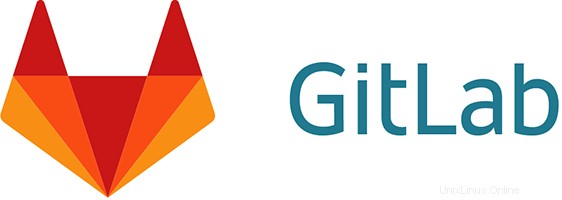
En este tutorial, le mostraremos cómo instalar y configurar Gitlab en su Debian 9. Para aquellos de ustedes que no sabían, Gitlab es una implementación gráfica de git, es sistema de gestión de repositorios y control de versiones de código abierto. GitLab está desarrollado en Ruby on Rails. Con GitLab puede alojar su código fuente en su propio servidor. Esto garantiza la seguridad del código y le da total libertad en la cantidad de usuarios también como la cantidad de repositorios y la cantidad de archivos. GitLab le brinda una plataforma para colaborar en proyectos y realizar un seguimiento de los cambios en el código. GitLab se ha utilizado ampliamente para el desarrollo de software y tareas relacionadas con el control de versiones. En muchos sentidos, es similar a GitHub, excepto que puedes instalarlo en tu propio servidor.
Este artículo asume que tiene al menos conocimientos básicos de Linux, sabe cómo usar el shell y, lo que es más importante, aloja su sitio en su propio VPS. La instalación es bastante simple y asume que se están ejecutando en la cuenta raíz, si no, es posible que deba agregar 'sudo ' a los comandos para obtener privilegios de root. Le mostraré la instalación paso a paso de Gitlab en un servidor Ubuntu Debian 9 (Stretch).
Características de GitLab
- GitLab le proporciona una interfaz web para editar archivos, directorios y crear solicitudes de combinación.
- Es autohospedado, por lo que tiene control total sobre su servidor y el código fuente alojado en su interior.
- Proporciona autenticación de usuario LDAP y tiene un sistema de autenticación de dos factores que hace que la aplicación sea muy segura.
- Puede insertar su propia marca en la página de inicio de sesión y también admite la importación de proyectos desde GitHub y otras fuentes a GitLab.
- Tiene muchas características como revisiones de código, seguimiento de problemas, fuentes de actividad y un wiki incorporado.
- Proporciona una gestión precisa del flujo de trabajo que le brinda la capacidad de crear grupos para un proyecto, la capacidad de bifurcar un repositorio y la capacidad de administrar archivos binarios grandes con git LFS.
- GitLab viene con GitLab CI para una integración continua. También puede Docker con GitLab CI.
- Es gratuito y de código abierto, por lo que no tendrá que lidiar con ningún problema de licencia.
Instalar Gitlab en Debian 9 Stretch
Paso 1. Antes de instalar cualquier software, es importante asegurarse de que su sistema esté actualizado ejecutando el siguiente apt-get comandos en la terminal:
apt-get update apt-get upgrade apt-get install curl openssh-server ca-certificates postfix
Paso 2. Instalación de GitLab.
Use el siguiente comando para instalar paquetes de GitLab en el servidor:
curl -sS https://packages.gitlab.com/install/repositories/gitlab/gitlab-ce/script.deb.sh | sudo bash
La secuencia de comandos configurará su servidor para usar los repositorios mantenidos por GitLab. Esto le permite administrar GitLab con las mismas herramientas de administración de paquetes que usa para sus otros paquetes del sistema. Una vez esto está completo, puede instalar la aplicación GitLab real con apt:
sudo bash script.deb.sh
Si no se siente cómodo instalando el repositorio a través de un script canalizado, puede encontrar el script completo aquí. Después de agregar el repositorio, ejecute el siguiente comando para instalar GitLab Community Edición en Debian 9:
sudo apt install gitlab-ce
Paso 3. Configurar GitLab en el servidor.
Ejecute este comando en el shell para configurar e iniciar Gitlab. El gitlab-ctl el comando usa un conjunto de scripts de chef para configurar los componentes del sistema Gitlab:
sudo nano /etc/gitlab/gitlab.rb sudo gitlab-ctl reconfigure
Paso 4. Acceso a Gitlab.
Gitlab estará disponible en el puerto HTTP 80 de forma predeterminada. Abra su navegador favorito y vaya a http://your-domain.com/ o http://your-server-ip . Si está utilizando un firewall, abra el puerto 80 para habilitar el acceso al panel de control.
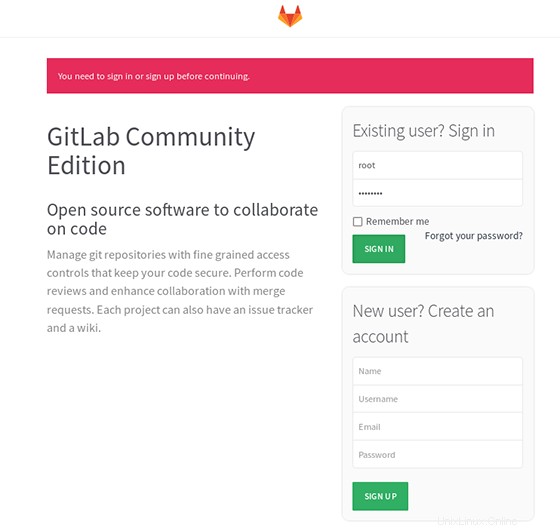
¡Felicitaciones! Ha instalado correctamente Gitlab. Gracias por usar este tutorial para instalar Gitlab en el sistema Debian 9 (Stretch). Para obtener ayuda adicional o información útil, le recomendamos que visite el sitio web oficial de Gitlab .